Photoshop教程 A
简明易懂的Photoshop使用教程

简明易懂的Photoshop使用教程一、什么是PhotoshopPhotoshop是一款由Adobe公司开发的图像处理软件,是当今世界上最为流行和广泛使用的图形编辑软件之一。
它拥有强大的功能和丰富的特效,可用于图像处理、平面设计、插图制作、网页设计等各种领域。
二、安装和启动Photoshop首先,从Adobe官方网站上下载适用于你的操作系统的Photoshop安装程序。
安装程序下载完成后,双击运行并按照提示进行安装。
安装完成后,你可以在开始菜单或桌面上找到Photoshop的快捷方式。
双击打开软件,你就可以开始使用它进行图像处理和编辑了。
三、界面介绍Photoshop的界面通常由菜单栏、工具栏、选项栏、工作区和面板组成。
菜单栏位于软件窗口的最顶端,提供了各种功能命令和选项。
你可以通过点击菜单栏上的不同选项来执行相应的操作。
工具栏位于软件窗口的左侧,包含了常用的工具,如画笔、橡皮擦、填充等。
你可以通过点击工具栏上的图标选择不同的工具。
选项栏位于工具栏下方,提供了当前选定工具的属性和选项设置。
你可以通过调整选项栏上的各种参数来改变工具的效果。
工作区是Photoshop的主窗口,用于显示你的图像和编辑内容。
你可以通过调整工作区的大小和布局来适应不同的需求。
面板位于软件窗口的右侧,包含了各种功能面板,如图层、色彩、历史记录等。
你可以通过点击面板选项卡来切换不同的面板。
四、基本操作1. 打开和保存图像在菜单栏中选择“文件”->“打开”,然后浏览你的电脑文件夹,找到要编辑的图像并打开它。
在菜单栏中选择“文件”->“保存”,然后为图像命名并选择保存位置和格式,最后点击保存按钮即可保存图像。
2. 裁剪和调整图像尺寸选择裁剪工具(位于工具栏中),然后在图像上拖动鼠标以选择要裁剪的区域。
调整好区域后,点击回车键进行裁剪。
在菜单栏中选择“图像”->“图像尺寸”,然后在弹出的对话框中调整图像的宽度和高度。
制作艺术效果的Photoshop教程
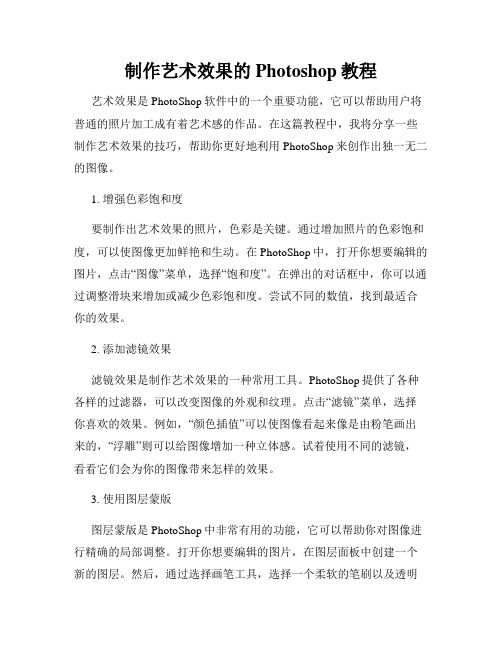
制作艺术效果的Photoshop教程艺术效果是PhotoShop软件中的一个重要功能,它可以帮助用户将普通的照片加工成有着艺术感的作品。
在这篇教程中,我将分享一些制作艺术效果的技巧,帮助你更好地利用PhotoShop来创作出独一无二的图像。
1. 增强色彩饱和度要制作出艺术效果的照片,色彩是关键。
通过增加照片的色彩饱和度,可以使图像更加鲜艳和生动。
在PhotoShop中,打开你想要编辑的图片,点击“图像”菜单,选择“饱和度”。
在弹出的对话框中,你可以通过调整滑块来增加或减少色彩饱和度。
尝试不同的数值,找到最适合你的效果。
2. 添加滤镜效果滤镜效果是制作艺术效果的一种常用工具。
PhotoShop提供了各种各样的过滤器,可以改变图像的外观和纹理。
点击“滤镜”菜单,选择你喜欢的效果。
例如,“颜色插值”可以使图像看起来像是由粉笔画出来的,“浮雕”则可以给图像增加一种立体感。
试着使用不同的滤镜,看看它们会为你的图像带来怎样的效果。
3. 使用图层蒙版图层蒙版是PhotoShop中非常有用的功能,它可以帮助你对图像进行精确的局部调整。
打开你想要编辑的图片,在图层面板中创建一个新的图层。
然后,通过选择画笔工具,选择一个柔软的笔刷以及透明度较低的颜色来绘制在图层蒙版上。
图层蒙版上的绘制将会使图像的某些部分透明,创造出艺术感。
4. 创造动态效果要为你的图片添加动态效果,可以使用“液化”工具。
选择“滤镜”菜单下的“液化”,在弹出窗口中你可以使用各种工具对图像进行扭曲和拉伸。
通过控制工具和参数,你可以创造出水滴、涌现、崩溃等效果,使图像更加动感。
5. 应用调色板调色板可以改变图像的色彩和整体氛围,使其更符合艺术效果的要求。
在PhotoShop中,你可以通过选择“窗口”菜单下的“调色板”来打开调色板面板。
选择一个你喜欢的调色板,并将其应用到你的图像上。
你可以调整调色板的强度和不透明度,以达到最佳效果。
以上是一些制作艺术效果的PhotoShop技巧和教程。
photoshop基础学习教程教案初学者入门课件

Photoshop基础学习教程教案PPT 初学者入门课件第一章:Photoshop概述1.1 课程目标了解Photoshop的基本概念和功能熟悉Photoshop的工作界面和基本操作1.2 教学内容Photoshop简介Photoshop的应用领域工作界面介绍图像基本概念1.3 教学过程1. 导入:展示Photoshop的实例作品,激发学生的兴趣2. 讲解:详细介绍Photoshop的基本概念和功能3. 演示:展示Photoshop的工作界面和基本操作4. 练习:学生自行尝试操作Photoshop,熟悉工作界面1.4 课后作业学生自行寻找一张图片,尝试在Photoshop中打开并简单编辑第二章:Photoshop基本操作2.1 课程目标掌握Photoshop的基本操作,包括文件管理、图像选择、图像移动等2.2 教学内容文件管理:新建、打开、保存、关闭文件图像选择:选框工具、套索工具、魔棒工具等图像移动:移动工具、变换工具等2.3 教学过程1. 讲解:详细介绍Photoshop的基本操作2. 演示:展示Photoshop的基本操作实例3. 练习:学生自行尝试操作Photoshop,熟悉基本操作2.4 课后作业学生自行找一张图片,尝试使用选框工具选择图像并进行移动第三章:图像编辑3.1 课程目标学会使用Photoshop编辑图像,包括裁剪、调整大小、旋转等3.2 教学内容裁剪工具:裁剪图像、自由裁剪、透视裁剪等调整图像大小:图像大小、画布大小旋转图像:旋转、翻转、扭曲等3.3 教学过程1. 讲解:详细介绍Photoshop图像编辑的相关工具和功能2. 演示:展示Photoshop图像编辑的实例3. 练习:学生自行尝试操作Photoshop,进行图像编辑3.4 课后作业学生自行找一张图片,尝试使用裁剪工具进行裁剪,并调整图像大小和旋转第四章:图层的基本概念与应用4.1 课程目标掌握图层的概念和基本操作,了解图层在Photoshop中的重要性4.2 教学内容图层的概念:图层的概念、图层的分类图层基本操作:新建图层、删除图层、隐藏图层、锁定图层、合并图层等图层应用实例:图层蒙版、图层样式、图层过滤等4.3 教学过程1. 讲解:详细介绍图层的概念和基本操作2. 演示:展示图层应用的实例3. 练习:学生自行尝试操作Photoshop,熟悉图层的基本操作4.4 课后作业学生自行找一张图片,尝试创建新图层并进行简单的编辑第五章:色彩调整与修饰5.1 课程目标学会使用Photoshop调整图像色彩,包括亮度、对比度、色阶等掌握Photoshop的基本修饰工具,如橡皮擦、仿制图章等5.2 教学内容色彩调整:亮度/对比度、色阶、曲线、色相/饱和度等基本修饰工具:橡皮擦、仿制图章、修补工具等5.3 教学过程1. 讲解:详细介绍Photoshop色彩调整和修饰工具的使用方法2. 演示:展示Photoshop色彩调整和修饰的实例3. 练习:学生自行尝试操作Photoshop,进行色彩调整和修饰5.4 课后作业学生自行找一张图片,尝试使用Photoshop调整色彩,并使用基本修饰工具进行修饰第六章:路径的创建与编辑6.1 课程目标学会使用Photoshop创建和编辑路径,理解路径的概念和应用6.2 教学内容路径的概念和类型:矢量路径、像素路径钢笔工具:创建路径、调整路径、锚点编辑路径选择工具:选择路径、调整路径路径应用:将路径转换为选区、填充路径、描边路径6.3 教学过程1. 讲解:详细介绍路径的概念和Photoshop中的路径工具2. 演示:展示路径的创建和编辑实例3. 练习:学生自行尝试操作Photoshop,练习路径的创建和编辑6.4 课后作业学生自行创作一幅简单的矢量插画,使用路径工具进行创作。
Photoshop教程如何使用魔术棒工具选取照片中的特定颜色区域
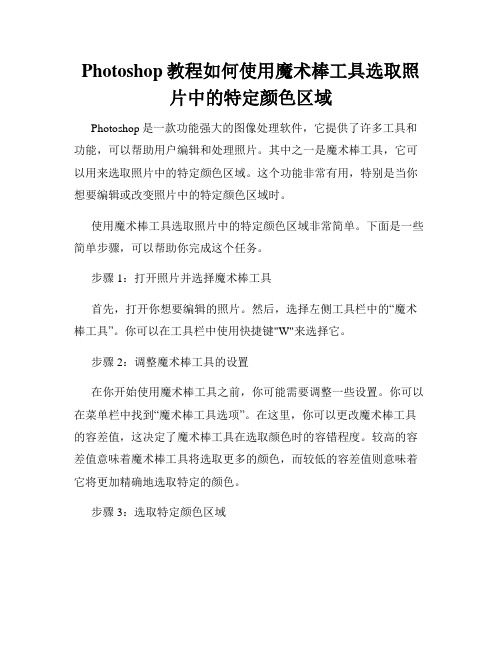
Photoshop教程如何使用魔术棒工具选取照片中的特定颜色区域Photoshop是一款功能强大的图像处理软件,它提供了许多工具和功能,可以帮助用户编辑和处理照片。
其中之一是魔术棒工具,它可以用来选取照片中的特定颜色区域。
这个功能非常有用,特别是当你想要编辑或改变照片中的特定颜色区域时。
使用魔术棒工具选取照片中的特定颜色区域非常简单。
下面是一些简单步骤,可以帮助你完成这个任务。
步骤1:打开照片并选择魔术棒工具首先,打开你想要编辑的照片。
然后,选择左侧工具栏中的“魔术棒工具”。
你可以在工具栏中使用快捷键"W"来选择它。
步骤2:调整魔术棒工具的设置在你开始使用魔术棒工具之前,你可能需要调整一些设置。
你可以在菜单栏中找到“魔术棒工具选项”。
在这里,你可以更改魔术棒工具的容差值,这决定了魔术棒工具在选取颜色时的容错程度。
较高的容差值意味着魔术棒工具将选取更多的颜色,而较低的容差值则意味着它将更加精确地选取特定的颜色。
步骤3:选取特定颜色区域现在,你可以点击照片中的特定颜色区域,魔术棒工具将自动选取该颜色区域。
你可以尝试单击一个像素,或者按住Shift键并点击多个像素来选取更大的区域。
步骤4:编辑选定的颜色区域一旦你选取了特定的颜色区域,你可以对其进行编辑。
你可以使用各种编辑工具来改变颜色、亮度、对比度等。
你还可以使用调整图层、过滤器等功能来添加特殊效果。
以上就是使用魔术棒工具选取照片中特定颜色区域的简单步骤。
然而,为了更好地理解和应用这个功能,让我们进一步深入讨论。
首先,让我们了解一下魔术棒工具是如何工作的。
魔术棒工具通过检测像素之间的颜色差异来选取照片中的特定颜色区域。
当你点击一个像素时,它会选取所有与该像素颜色接近的像素。
容差值决定了这种颜色接近程度的高低。
在实际应用中,如果你想要选取一个具有多样颜色变化的区域,较高的容差值可能更适合。
比如,如果你想要选取一个颜色渐变的天空区域,你可以适当增加容差值,使魔术棒工具能够选取更多的颜色。
ps入门教程(免费)(2024)

通过“滤镜”菜单中的“风格化”选项,可以选择各种风格化滤镜来 创建独特的艺术效果。
2024/1/30
27
图像修复和美化技巧
2024/1/30
修复画笔工具
使用修复画笔工具可以快速修复图像中的瑕疵和缺陷,如去除痘 痘、斑点等。
美化皮肤
通过磨皮滤镜或高斯模糊等技巧可以使皮肤看起来更加光滑细腻。
饱和度调整
选择“图像”菜单中的“调整”选项,然后选择“色相/饱和度 ”,滑动饱和度滑块来调整图像的饱和度。
2024/1/30
25
色彩平衡和曲线调整方法
色彩平衡调整
通过“图像”菜单中的“调整”选项 ,选择“色彩平衡”,在弹出的窗口 中可以选择不同的色调范围进行调整 ,以改变图像的整体色彩倾向。
曲线调整
创建从起点到终点的 线性渐变效果。
02
径向渐变工具
创建从中心向外扩散 的圆形渐变效果。
03
角度渐变工具
创建围绕中心点旋转 的角度渐变效果。
04
对称渐变工具
创建对称的渐变效果 ,适用于制作特殊的 光影效果。
2024/1/30
10
自定义快捷键设置方法
01
打开“编辑”菜单 ,选择“键盘快捷 键”选项。
02
、Photoshop CS6等。
安装步骤
1. 下载对应版本的Photoshop软件安 装包。
2024/1/30
2. 双击安装包进行解压,运行安装程 序。
3. 根据安装向导提示,完成软件的安 装过程。
4. 安装完成后,启动Photoshop软件 ,进行初始化设置。
5
界面布局及功能区域介绍
菜单栏
包含文件、编辑、图 像、图层、选择、滤 镜等菜单,用于执行 各种命令。
Photoshop CS4(A)

6. CMYK模式 模式
CMYK模式是一种印刷模式。这种模式包括四原色——青(C),洋 红 (M),黄 (Y ),黑 (K ),每 种颜色 的取 值范围 0%~100% 。 CMYK是一种减色模式(理论上),我们的眼睛理论上是根据减色的色 彩模式来辨别色彩的。太阳光包括地球上所有的可见光,当太阳光照射 到物体上时,物体吸收(减去)一些光,并把剩余的光反射回去。我们 看到的就是这些反射的色彩。例如:高原上太阳紫外线很强,花为了避 免烧伤,浅色和白色的花居多,如果是白色花则是花没有吸收任何颜色; 再如自然界中黑色花很少,因为花是黑色意味着它要吸收所有的光,而 这对花来说可能被烧伤。在CMYK模式下有些滤镜不可用,而在位图模 式和索引模式下所有滤镜均不可用。 在RGB和CMYK模式下大多数颜色是重合的,但有一部分颜色不重 合,这部分颜色就是溢色。
提示:正确理解了显示器分辨率的概念有助于帮助我们理解屏幕上图像的显示大小经常与其打印尺 寸不同的原因。在Photoshop中图像像素直接转换为显示器像素,当图像分辨率高于显示器分辨率时, 图像在屏幕上的显示比实际尺寸大。例如:当一幅分辨率为72 像素/in的图像在72 dot/in的显?酒魃舷 允臼保湎允痉段? in×1 in;而当图像分辨率为216 像素/in时,图像在72 dot/in的显示器上其显示 范围为3 in×3 in。因为屏幕只能显示72像素/in,它需要3 in才能显示216像素的图像。
5. GIF格式 格式
GIF格式是一种无损压缩(采用的是LZW压缩)的网页格式。支 持256色(8bit图像),支持一个Alpha通道,支持透明和动画格式。 目前GIF存在两类:GIF87a(严格不支持透明像素)和GIF89a(允许某些 像素透明)。
6. PNG格式 格式
2024版ps教程PPT课件

样式管理与编辑
掌握样式的管理与编辑方法,提高工作效率。
文字变形、路径跟随等特效实现
文字变形
学习文字变形的多种方法,如缩放、旋转、倾 斜等。
路径跟随
了解如何使文字沿着路径进行排列,创建独特 的文字效果。
其他特效实现
探索其他文字特效的实现方法,如3D文字、渐变填充等。
06 图像色彩调整与 优化方法
色彩基础知识普及(RGB/CMYK等)
局部色彩调整
使用选区、蒙版等工具对图像中的局部区域进行色彩调整,突出主题 或改善细节。
黑白场设置以及曲线应用原理
黑白场设置
通过设定图像的最亮和 最暗区域,控制图像的 明暗范围和对比度。
曲线应用原理
利用曲线工具调整图像 的亮度、对比度和色彩 平衡等参数,实现更加 精细的色彩调整效果。
曲线类型与用途
了解不同类型的曲线 (如亮度/对比度曲线、 色彩平衡曲线等)及其 应用场景和使用方法。
更好地控制画面效果。
04
滤镜使用注意事项
在使用滤镜时,需要注意保持画面 清晰度和避免过度处理等问题。
05 文字设计与排版 技巧
文字工具使用方法及属性设置
文字工具选择
了解并熟悉横排文字工具、直排文字工具等的使用方法。
属性栏设置
掌握文字字体、大小、颜色、行距、字距等属性的设置方法。
输入与编辑文本
学习在画布中输入和编辑文本的技巧。
快速选择工具和魔棒工具 根据颜色相似度自动创建选区,适用于背景单一或颜色分 明的图像。使用时需注意容差值的设置,以控制选区的精 度。
图像裁剪、缩放和变换操作指南
裁剪工具
01
用于裁剪图像,可调整裁剪框的大小和位置,也可旋转图像。
Photoshop软件的入门教程

Photoshop软件的入门教程第一章:Introduction to PhotoshopPhotoshop是一款功能强大的图像处理软件,广泛应用于图像编辑、图形设计和数字艺术领域。
本章将介绍Photoshop的基本概念和界面。
首先,我们将了解Photoshop的作用以及它在不同领域中的应用。
然后,我们将详细介绍Photoshop的用户界面,包括主菜单、工具栏、面板以及窗口布局。
最后,我们将演示如何打开和保存图像文件。
第二章:Image Basics在本章中,我们将学习如何在Photoshop中操作图像。
首先,我们将探讨图像分辨率和像素密度的概念,并讲解如何设置正确的图像尺寸和分辨率。
然后,我们将介绍Photoshop的图像调整工具,包括亮度/对比度、色彩平衡和色阶等。
最后,我们将学习如何应用滤镜效果来改变图像的外观。
第三章:Selection and Masking选择和遮罩是Photoshop中常用的功能,用于选择和编辑特定区域的图像。
在本章中,我们将学习如何使用不同的选择工具,如矩形选择工具、套索工具和魔术棒工具,快速而准确地选择图像的特定区域。
然后,我们将介绍遮罩的概念及其在图像编辑中的作用,并演示如何创建和编辑不同类型的遮罩。
第四章:Layers and Blending Modes图层是Photoshop中最重要的概念之一,它允许我们将不同的元素(如文字、形状和图像)组合在一起,并对每个元素进行独立的编辑。
在本章中,我们将学习如何创建、管理和编辑图层,并探索不同的图层混合模式以及它们在图像处理中的应用。
第五章:Text and Typography在本章中,我们将学习如何在Photoshop中添加和编辑文本。
首先,我们将介绍文本工具和文本面板的使用方法。
然后,我们将学习如何调整文本的字体、大小和颜色等属性。
此外,我们还将了解一些与排版相关的基本原则和技巧,以创建吸引人的文字效果。
第六章:Drawing and PaintingPhotoshop不仅是一个图像编辑软件,它还提供了强大的绘图和绘画工具。
Photoshop 课程教学大纲(完整)

Photoshop 课程教学大纲(完整)的方法与技巧4)修整图像的方法与技巧5)应用实例--修整照片2、重点、难点绘制与修整图像工具的设置和使用、绘制和修整图像的方法和技巧。
3、教学基本要求学生需要掌握绘制和修整图像工具的设置和使用,了解绘制和修整图像的方法和技巧,能够应用所学知识进行实际操作和修整照片。
第五章图层的基本应用1、课程内容1)图层的基本概念2)新建、删除图层3)图层的填充与透明4)图层的叠加模式5)应用实例--图层融合2、重点、难点图层的基本概念、图层的填充与透明、图层的叠加模式。
3、教学基本要求学生需要掌握图层的基本概念,能够新建、删除图层,掌握图层的填充与透明,了解图层的叠加模式,能够应用所学知识进行图层融合的实例操作。
第六章文字处理1、课程内容1)文字工具的使用2)文字的编辑与变形3)字符和段落的属性4)应用实例--设计海报2、重点、难点文字工具的使用、文字的编辑和变形、字符和段落的属性。
3、教学基本要求学生需要掌握文字工具的使用,能够进行文字的编辑和变形,了解字符和段落的属性,能够应用所学知识进行海报设计。
第七章图像的调整与修饰1、课程内容1)色彩平衡的调整2)曲线的调整3)色阶的调整4)亮度/对比度的调整5)应用实例--调整图片2、重点、难点色彩平衡、曲线、色阶和亮度/对比度的调整。
3、教学基本要求学生需要掌握色彩平衡、曲线、色阶和亮度/对比度的调整,能够应用所学知识进行图片调整的实例操作。
第八章滤镜的应用1、课程内容1)滤镜的作用及分类2)应用实例--图像特效处理2、重点、难点滤镜的作用和分类。
3、教学基本要求学生需要了解滤镜的作用和分类,能够应用所学知识进行图像特效处理的实例操作。
第九章绘图与绘制1、课程内容1)绘图工具的使用2)图形的绘制3)应用实例--绘制简笔画2、重点、难点绘图工具的使用、图形的绘制。
3、教学基本要求学生需要掌握绘图工具的使用,能够进行图形的绘制,能够应用所学知识进行简笔画的实例操作。
Photoshop最完整ps教程图文并茂

工具栏
Photoshop界面上 方是菜单栏,包含 文件、编辑、图像 等菜单选项。
中间部分是工具栏, 包含各种常用的工具, 如选择工具、裁剪工 具、画笔工具等。
底部是选项栏,用 于设置工具的各种 参数和属性。
右侧是面板,可以 显示或隐藏各种面 板,如图层面板、 历史记录面板等。
面板
工具栏:包含各种常用的工 具,如选择、移动、画笔等。
选区作用:通过选区,用户可以精确地控制图像的哪一部分被修改或应用效果,从而实现更 加精确的编辑和创作。
选区创建方法:使用各种选区工具(如矩形选框工具、套索工具等)或特定命令(如色彩范 围命令)来创建选区。
选区编辑:可以对选区进行移动、调整、羽化等编辑操作,以便更好地选择所需的图像区域。
创建选区的方法
矩形选框工具:用于选择矩形区域 椭圆选框工具:用于选择椭圆形区域 单行选框工具:用于选择单行区域 单列选框工具:用于选择单列区域
选区的调整与编辑
选区的创建与删除
选区的移动与复制
选区的缩放与旋转
选区的羽化与描边
抠图技巧与实例
选区工具:快速 选择、套索、魔 棒等
通道抠图:利用 通道选择透明度, 分离背景
高级应用实例:展示一些实际案例,如人像修饰、风景合成等,展示蒙版在实践中 的应用技巧
Part Seven
色彩调整与滤镜效果
色彩调整的基本概念
色彩调整在Photoshop中 的重要性
色彩调整的基本原理和概 念
常见的色彩调整工具和命 令
色彩调整的技巧和注意事 项
常见色彩调整命令的使用
色阶:通过调整 图像的阴影、中 间调和高光,来 控制图像的整体 色调和对比度。
撤销:Ctrl+Z
photoshop使用教程
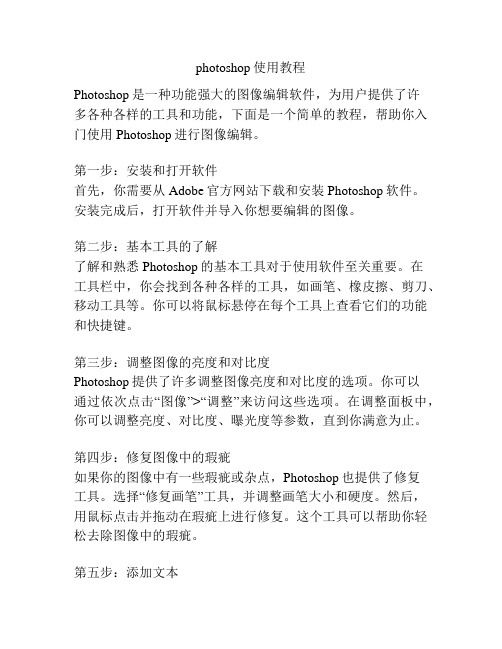
photoshop使用教程Photoshop是一种功能强大的图像编辑软件,为用户提供了许多各种各样的工具和功能,下面是一个简单的教程,帮助你入门使用Photoshop进行图像编辑。
第一步:安装和打开软件首先,你需要从Adobe官方网站下载和安装Photoshop软件。
安装完成后,打开软件并导入你想要编辑的图像。
第二步:基本工具的了解了解和熟悉Photoshop的基本工具对于使用软件至关重要。
在工具栏中,你会找到各种各样的工具,如画笔、橡皮擦、剪刀、移动工具等。
你可以将鼠标悬停在每个工具上查看它们的功能和快捷键。
第三步:调整图像的亮度和对比度Photoshop提供了许多调整图像亮度和对比度的选项。
你可以通过依次点击“图像”>“调整”来访问这些选项。
在调整面板中,你可以调整亮度、对比度、曝光度等参数,直到你满意为止。
第四步:修复图像中的瑕疵如果你的图像中有一些瑕疵或杂点,Photoshop也提供了修复工具。
选择“修复画笔”工具,并调整画笔大小和硬度。
然后,用鼠标点击并拖动在瑕疵上进行修复。
这个工具可以帮助你轻松去除图像中的瑕疵。
第五步:添加文本如果你想在图像中添加文本,选择“文本”工具,然后在图像上点击并拖动一个文本框。
在弹出的文本编辑器中,你可以选择字体、大小和颜色,并输入你想要添加的文本。
调整文本的位置和大小,直到你满意为止。
第六步:应用滤镜效果Photoshop的滤镜功能可以给图像添加艺术效果。
选择你想要的滤镜效果,如模糊、锐化、马赛克等。
点击“滤镜”>“艺术”> “X滤镜”,然后调整滤镜的参数,直到你满意为止。
第七步:保存和导出图像完成所有编辑后,点击“文件”>“保存”或“另存为”,选择你要保存的文件格式和位置。
如果你想将图像导出为其他格式,如JPEG、PNG等,点击“文件”>“导出”> “导出为”。
在弹出的对话框中,选择相应的选项,并点击确定按钮。
这是一个简单的Photoshop使用教程,帮助你了解基本的图像编辑技巧。
Photoshop基础实用教程全册教案

教案名称:Photoshop基础实用教程全册教案章节一:Photoshop概述与界面认识教学目标:1. 了解Photoshop的发展历程和应用领域。
2. 熟悉Photoshop的操作界面和基本工具。
3. 掌握Photoshop的基本操作方法和快捷键。
教学内容:1. Photoshop的发展历程和应用领域。
2. Photoshop的操作界面和基本工具。
3. Photoshop的基本操作方法和快捷键。
教学步骤:1. 介绍Photoshop的发展历程和应用领域。
2. 演示Photoshop的操作界面和基本工具。
3. 讲解Photoshop的基本操作方法和快捷键。
练习与作业:1. 练习使用Photoshop的基本工具。
2. 制作一张简单的图片效果。
章节二:选区的创建与编辑教学目标:1. 熟悉选区的创建方法。
2. 掌握选区的编辑和修改技巧。
3. 学会使用选区进行图像处理。
教学内容:1. 选区的创建方法。
2. 选区的编辑和修改技巧。
3. 使用选区进行图像处理。
教学步骤:1. 介绍选区的创建方法。
2. 演示选区的编辑和修改技巧。
3. 讲解使用选区进行图像处理的方法。
练习与作业:1. 练习创建各种选区。
2. 利用选区对图像进行局部处理。
章节三:图像的编辑与修饰教学目标:1. 熟悉图像的编辑方法。
2. 掌握图像的修饰技巧。
3. 学会使用图层进行图像编辑和修饰。
教学内容:1. 图像的编辑方法。
2. 图像的修饰技巧。
3. 使用图层进行图像编辑和修饰。
教学步骤:1. 介绍图像的编辑方法。
2. 演示图像的修饰技巧。
3. 讲解使用图层进行图像编辑和修饰的方法。
练习与作业:1. 练习图像的编辑方法。
2. 利用图像修饰技巧美化图像。
章节四:图层的应用与管理教学目标:1. 了解图层的概念和作用。
2. 掌握图层的创建和管理方法。
3. 学会使用图层进行图像创作。
教学内容:1. 图层的概念和作用。
2. 图层的创建和管理方法。
3. 使用图层进行图像创作。
Photoshop最完整ps教程图文并茂

Photoshop最完整ps教程图文并茂Photoshop是一款功能强大的图像处理软件,它可以让我们轻松地对照片进行编辑、修饰和美化。
在这篇文章中,我将向大家介绍一些关于Photoshop的基础知识,并分享一些实用的技巧和方法。
我们需要了解Photoshop的基本操作。
Photoshop的主要工具包括画笔、橡皮擦、裁剪、旋转、调整色彩等。
这些工具可以帮助我们对照片进行各种修改和处理。
例如,我们可以使用画笔工具来添加文字或图案,使用橡皮擦工具来删除不需要的部分,使用裁剪工具来调整图片的大小和形状,使用旋转工具来旋转图片,使用调整色彩工具来改变图片的色调和饱和度等等。
我们需要学习如何使用Photoshop中的图层。
图层是Photoshop中非常重要的概念,它可以将不同的元素分隔开来,使得我们可以对每个元素进行单独的编辑和处理。
例如,我们可以在同一个图层上添加文字和图案,然后分别对它们进行编辑;或者我们可以将不同的图片叠加在一起,然后通过调整图层的透明度和混合模式来实现复杂的效果。
除了基本操作和图层之外,我们还需要掌握一些高级技巧和方法。
例如,我们可以使用滤镜来添加各种特效和风格;或者我们可以使用脚本和插件来自动化一些繁琐的操作;还可以使用各种各样的预设和样式来快速地调整图片的外观和风格。
我想分享一些关于Photoshop使用的注意事项。
我们需要保持良好的习惯,例如及时保存文件、备份数据等等;我们需要避免过度修改照片,以免破坏原始的质量和美感;我们需要不断学习和探索新的技术和方法,以便更好地应对不同的需求和挑战。
Photoshop是一款非常强大和实用的图像处理软件,它可以帮助我们实现各种各样的创意和想法。
只要我们掌握了它的基础知识和技巧,就可以轻松地创造出美丽的作品。
希望我的分享能够对你有所帮助!。
Photoshop教案及课件

Photoshop基础教程课时:45分钟教学目标:1. 了解Photoshop的基本界面和工具栏。
2. 学会使用基本工具进行图像编辑。
3. 掌握图像的基本操作,如裁剪、复制、粘贴等。
教学准备:1. 安装好Photoshop软件的计算机。
2. 投影仪或白板。
教学内容:一、导入(5分钟)1. 向学生简单介绍Photoshop软件的背景和应用领域。
2. 展示一些Photoshop制作的精彩作品,激发学生的学习兴趣。
二、基本界面和工具栏(10分钟)1. 打开Photoshop软件,向学生介绍工作界面,包括菜单栏、工具箱、选项栏、面板等。
2. 讲解工具箱中的基本工具,如移动工具、裁剪工具、选择工具、画笔工具等。
三、图像的基本操作(10分钟)1. 打开一个示例图像,向学生展示图像的基本操作。
2. 裁剪图像:使用裁剪工具选取需要保留的部分,按Enter键确认。
3. 复制和粘贴图像:使用快捷键Ctrl+C复制选区,Ctrl+V粘贴到指定位置。
4. 缩放图像:使用缩放工具或快捷键Ctrl+鼠标滚轮调整图像大小。
四、选取工具(10分钟)1. 向学生介绍选取工具,包括矩形选框工具、套索工具、魔术棒工具等。
2. 演示如何使用选取工具选取特定区域,并进行编辑。
五、练习(10分钟)1. 让学生自己尝试使用Photoshop进行简单的图像编辑,如裁剪、复制、粘贴、选取等。
2. 引导学生思考如何利用选取工具进行更精确的编辑。
教学评价:1. 观察学生在练习中的表现,评估他们对于Photoshop基本工具和操作的掌握程度。
2. 收集学生的练习作品,评估他们的实际操作能力。
1. 教师可根据实际情况调整教学内容和时间安排。
2. 在教学过程中,鼓励学生提问和参与讨论,提高他们的学习兴趣和动力。
Photoshop进阶教程课时:45分钟教学目标:1. 学会使用Photoshop调整图像色彩和亮度。
2. 掌握图层的基本概念和操作。
3. 学会使用Photoshop进行简单的图像合成。
PhotoshopCC2015教程(一)
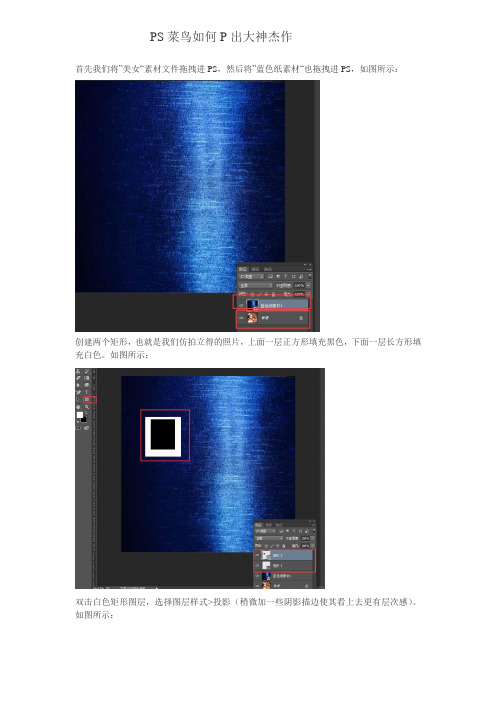
PS菜鸟如何P出大神杰作
首先我们将”美女“素材文件拖拽进PS,然后将”蓝色纸素材“也拖拽进PS,如图所示:
创建两个矩形,也就是我们仿拍立得的照片,上面一层正方形填充黑色,下面一层长方形填充白色。
如图所示:
双击白色矩形图层,选择图层样式>投影(稍微加一些阴影描边使其看上去更有层次感)。
如图所示:
然后将矩形图层1、矩形图层2一并选择按CTRL+G创建分组。
如图所示:
美女出现啦!如图所示:
Ctrl+T,拖拽”组1“图层,想挖空哪里就挖空哪。
如图所示:
选择”组1“,按Ctrl+J,机械的复制出”组1拷贝”N个。
如图所示:
按Ctrl+T自由变换改变角度,让其错落的顺心所欲的摆放。
如图所示:
图所示:。
Adobe Photoshop技术使用教程
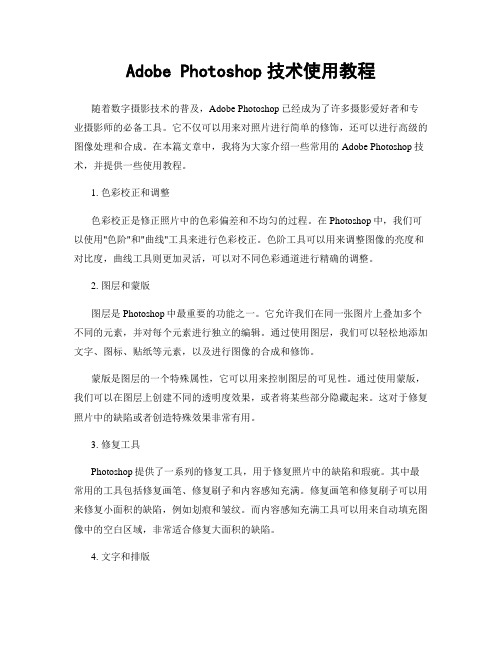
Adobe Photoshop技术使用教程随着数字摄影技术的普及,Adobe Photoshop已经成为了许多摄影爱好者和专业摄影师的必备工具。
它不仅可以用来对照片进行简单的修饰,还可以进行高级的图像处理和合成。
在本篇文章中,我将为大家介绍一些常用的Adobe Photoshop技术,并提供一些使用教程。
1. 色彩校正和调整色彩校正是修正照片中的色彩偏差和不均匀的过程。
在Photoshop中,我们可以使用"色阶"和"曲线"工具来进行色彩校正。
色阶工具可以用来调整图像的亮度和对比度,曲线工具则更加灵活,可以对不同色彩通道进行精确的调整。
2. 图层和蒙版图层是Photoshop中最重要的功能之一。
它允许我们在同一张图片上叠加多个不同的元素,并对每个元素进行独立的编辑。
通过使用图层,我们可以轻松地添加文字、图标、贴纸等元素,以及进行图像的合成和修饰。
蒙版是图层的一个特殊属性,它可以用来控制图层的可见性。
通过使用蒙版,我们可以在图层上创建不同的透明度效果,或者将某些部分隐藏起来。
这对于修复照片中的缺陷或者创造特殊效果非常有用。
3. 修复工具Photoshop提供了一系列的修复工具,用于修复照片中的缺陷和瑕疵。
其中最常用的工具包括修复画笔、修复刷子和内容感知充满。
修复画笔和修复刷子可以用来修复小面积的缺陷,例如划痕和皱纹。
而内容感知充满工具可以用来自动填充图像中的空白区域,非常适合修复大面积的缺陷。
4. 文字和排版Photoshop不仅是一个图像处理软件,还可以用来进行文字和排版设计。
通过使用文字工具,我们可以在照片上添加文字,并对文字进行格式化和编辑。
此外,Photoshop还提供了一些排版工具,例如字符和段落面板,用于调整文字的字距、行距和对齐方式。
5. 滤镜和特效滤镜和特效是Photoshop中常用的功能之一。
通过应用不同的滤镜和特效,我们可以为照片增加各种艺术效果,例如模糊、锐化、油画等。
Adobe Photoshop技术的使用教程
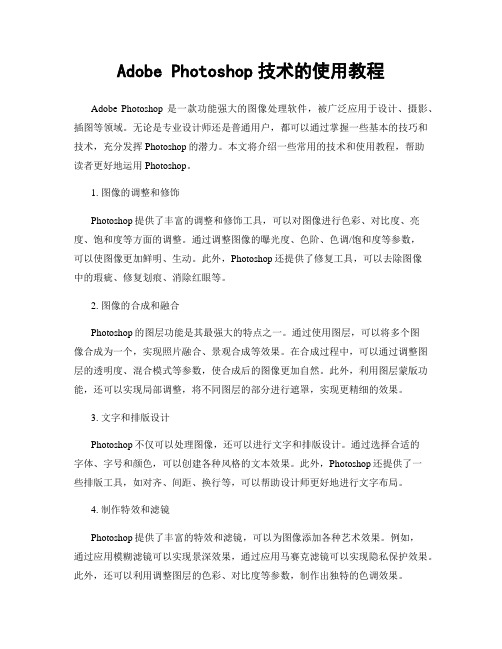
Adobe Photoshop技术的使用教程Adobe Photoshop是一款功能强大的图像处理软件,被广泛应用于设计、摄影、插图等领域。
无论是专业设计师还是普通用户,都可以通过掌握一些基本的技巧和技术,充分发挥Photoshop的潜力。
本文将介绍一些常用的技术和使用教程,帮助读者更好地运用Photoshop。
1. 图像的调整和修饰Photoshop提供了丰富的调整和修饰工具,可以对图像进行色彩、对比度、亮度、饱和度等方面的调整。
通过调整图像的曝光度、色阶、色调/饱和度等参数,可以使图像更加鲜明、生动。
此外,Photoshop还提供了修复工具,可以去除图像中的瑕疵、修复划痕、消除红眼等。
2. 图像的合成和融合Photoshop的图层功能是其最强大的特点之一。
通过使用图层,可以将多个图像合成为一个,实现照片融合、景观合成等效果。
在合成过程中,可以通过调整图层的透明度、混合模式等参数,使合成后的图像更加自然。
此外,利用图层蒙版功能,还可以实现局部调整,将不同图层的部分进行遮罩,实现更精细的效果。
3. 文字和排版设计Photoshop不仅可以处理图像,还可以进行文字和排版设计。
通过选择合适的字体、字号和颜色,可以创建各种风格的文本效果。
此外,Photoshop还提供了一些排版工具,如对齐、间距、换行等,可以帮助设计师更好地进行文字布局。
4. 制作特效和滤镜Photoshop提供了丰富的特效和滤镜,可以为图像添加各种艺术效果。
例如,通过应用模糊滤镜可以实现景深效果,通过应用马赛克滤镜可以实现隐私保护效果。
此外,还可以利用调整图层的色彩、对比度等参数,制作出独特的色调效果。
5. 批处理和自动化Photoshop还提供了批处理和自动化功能,可以帮助用户快速处理大量的图像。
通过录制和应用动作,可以将一系列的操作应用到多个图像上,提高工作效率。
此外,还可以利用批处理功能,自动处理图像的大小、格式等,实现快速的批量处理。
(完整版)Adobephotoshop基础教程
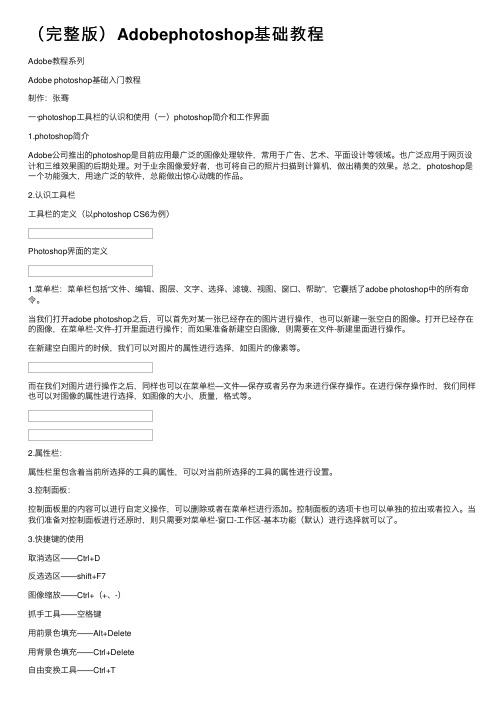
(完整版)Adobephotoshop基础教程Adobe教程系列Adobe photoshop基础⼊门教程制作:张骞⼀·photoshop⼯具栏的认识和使⽤(⼀)photoshop简介和⼯作界⾯1.photoshop简介Adobe公司推出的photoshop是⽬前应⽤最⼴泛的图像处理软件,常⽤于⼴告、艺术、平⾯设计等领域。
也⼴泛应⽤于⽹页设计和三维效果图的后期处理。
对于业余图像爱好者,也可将⾃⼰的照⽚扫描到计算机,做出精美的效果。
总之,photoshop是⼀个功能强⼤,⽤途⼴泛的软件,总能做出惊⼼动魄的作品。
2.认识⼯具栏⼯具栏的定义(以photoshop CS6为例)Photoshop界⾯的定义1.菜单栏:菜单栏包括“⽂件、编辑、图层、⽂字、选择、滤镜、视图、窗⼝、帮助”,它囊括了adobe photoshop中的所有命令。
当我们打开adobe photoshop之后,可以⾸先对某⼀张已经存在的图⽚进⾏操作,也可以新建⼀张空⽩的图像。
打开已经存在的图像,在菜单栏-⽂件-打开⾥⾯进⾏操作;⽽如果准备新建空⽩图像,则需要在⽂件-新建⾥⾯进⾏操作。
在新建空⽩图⽚的时候,我们可以对图⽚的属性进⾏选择,如图⽚的像素等。
⽽在我们对图⽚进⾏操作之后,同样也可以在菜单栏—⽂件—保存或者另存为来进⾏保存操作。
在进⾏保存操作时,我们同样也可以对图像的属性进⾏选择,如图像的⼤⼩,质量,格式等。
2.属性栏:属性栏⾥包含着当前所选择的⼯具的属性,可以对当前所选择的⼯具的属性进⾏设置。
3.控制⾯板:控制⾯板⾥的内容可以进⾏⾃定义操作,可以删除或者在菜单栏进⾏添加。
控制⾯板的选项卡也可以单独的拉出或者拉⼊。
当我们准备对控制⾯板进⾏还原时,则只需要对菜单栏-窗⼝-⼯作区-基本功能(默认)进⾏选择就可以了。
3.快捷键的使⽤取消选区——Ctrl+D反选选区——shift+F7图像缩放——Ctrl+(+、-)抓⼿⼯具——空格键⽤前景⾊填充——Alt+Delete⽤背景⾊填充——Ctrl+Delete⾃由变换⼯具——Ctrl+T(⼆)photoshop⼯具栏的使⽤1.选框⼯具和移动⼯具(1)选框⼯具选框⼯具分为矩形选框⼯具,椭圆选框⼯具,单⾏选框⼯具和单列选框⼯具。
- 1、下载文档前请自行甄别文档内容的完整性,平台不提供额外的编辑、内容补充、找答案等附加服务。
- 2、"仅部分预览"的文档,不可在线预览部分如存在完整性等问题,可反馈申请退款(可完整预览的文档不适用该条件!)。
- 3、如文档侵犯您的权益,请联系客服反馈,我们会尽快为您处理(人工客服工作时间:9:00-18:30)。
Photoshop制作被水花冲击的立体字效果
Photoshop画笔工具制作溶解的碎片特效
Photoshop画笔工具制作动感火焰环绕特效
Photoshop给普通的风景照片调出蓝调色
Photoshop解析后期处理调偏色照片的技巧
Photoshop简单合成夜景中绽放的烟花
Photoshop制作充满爱意的阿拉丁神灯
Photoshop合成教程:等待救赎的女孩
Photoshop图像合成分裂扭曲的人体
Photoshop校正偏红的夜景人像照片的教程
Photoshop合成魔法书召唤的恐怖怨灵
Photoshop绘制带有金属光泽的齿轮
Photoshop给美女范冰冰转手绘教程
Photoshop调出性感梦幻的粉红色调
LAB修色圣典-彩色中文版(附书籍PSD素材) (回复后免费下载):/thread-416224-1-1.html
教程搜索:/
01.Photoshop打造超酷的火焰字教程
02.Photoshop制作花纹艺术字体教程
17.Photoshop CS5画笔制作逼真的墨迹效果
18.Photoshop设计一款花纹3D文字效果
19.Photoshop给清晰的美女照转手绘
20.Photoshop CS5有哪些值得关注的新功能
21.Photoshop设计颓废的苹果标志
12.Photoshop制作一幅创意的餐厅广告
23.Photoshop调出人物漂亮的刘方黄色调
Photoshop制作飘逸的雪花背景教程
Photoshop制作网页水晶按钮
Photoshop画笔工具制作逼真的墨迹效果
Photoshop制作花妖Boa成签教程
Photoshop制作可爱卷边字教程
Photoshop制作水泡向上滚动GIF动画
Photoshop合成子弹击碎玻璃特效
Photoshop绘制逼真的诺基亚5310手机
用户:我爱photoshop密码:jh123456
Photoshop各版本下载地址(CS4/CS3/CS2/CS):/thread-407175-1-1.html
Photoshop新手学习版主推荐教程 含视频教程:/thread-363058-1-1.html
Photoshop制作经典的百事可乐标志广告
Photoshop调出情侣外景照柔美效果
Photoshop设计独特的Wordpress主题界面
Photoshop设计一个糖果店网站教程
Photoshop制作3D涂鸦字体教程
Photoshop绘制逼真的红砖墙
Photoshop制作梦幻的泡泡字效果
Photoshop制作立体效果的花纹装饰教程
下面是为大家推荐的一些25个优秀教程,如果喜欢可以看更多的教程.
很多朋友都很羡慕那些处理图片的高手,后期制作,总可以把拍下的片子处理的哪么好看,唯美。其实想想,咱自自己就可以学习的,俗话说的好,自己动手丰衣足食!今天在网络上整理了一些不错的Photoshop教程,只要大家坚持学习我相信一点可以成功!大家遇到问题可以在这里提问我能帮助大家的一点帮助解决!~
Photoshop制作梦遗°简单动漫成签
Photoshop制作动态歌词签名教程
Photoshop为宝宝照片转童话手绘
Photoshop设计一个漂亮的网页按钮
Photoahop制作一千年以后古风签名教程
Photoshop设计网球俱乐部宣传海报
Photosohp合成教程:暮色之骏马奔腾
Photoshop设计悬浮在水中的字体效果
03.Photoshop制作唯美的生活照效果
04.深度剖析Photoshop通道磨皮法原理应用
05.Photoshop给室内人像磨皮调色详细教程
06.Photoshop打造外景婚片红黄调
07.Photoshop打造质感妆面
08.Photoshop制作漂亮的玻璃霓虹文字教程
09.Photoshop制作超漂亮的花朵字
Photoshop制作人物的数字化分解效果
Photoshop制作好莱坞海报通用文字效果
Photoshop制作清新活力的立体文字教程
Photoshop制作心似空成签教程
Photoshop合成制作女孩的雪地精灵效果
Photoshop技巧教程:解析文字区域的异形排版
photoshop合成教程;美女与鹰丛林共舞
Photoshop画笔工具制作魔幻般的放射状彩环
Photoshop使用画笔制作波光粼粼的交叉光线
Photoshop初学者常用的技巧与效果制作
Photoshop打造保护水资源公益海报
Photoshop为人物照片进行精细磨皮
Photoshop合成生命力极强的树妖
Photoshop制作闪烁的QQ群标志动画
Photoshop在光滑的混凝土上制造金属字
Photoshop CS5中文完整正式版下载地址
Photoshop调出清爽鲜艳的icon效果(Victoria Icon 教程)
Photoshop使用画笔绘制卡通人物头发
Photoshop使用画笔制作飘舞的金色丝带
Photoshop设计个性的多媒体网站模板
24.Photoshop创建一个有趣的木质拼接字体
25.Photoshop合成被魔鬼关押在地狱的女孩
Photoshop设计创意十足的耐克球鞋广告
Photoshop Camera RAW后期调整偏色照片
Photoshop设计iphone手机网站首页模板
Photoshop绘制逼真的立体感足球
Photoshop简单制作凹陷的的直线效果
Photoshop做出最佳的黑白照片效果
Photoshop制作质感的立体金属字教程
PhotoshopCS5调整边缘功能给美女图片抠图
Photoshop打造美女炫彩艺术光影效果
Photoshop制作粥粥古风签寂寞锁清秋
【Live without you】欧美成签制作。
友基SAI系列教程之五《劣势和辅佐(2)+ 场景绘画教程》
Photoshop让图片变得超有FEEL
Photoshop绘制逼真时尚的MP3播放器
Photoshop为平淡的室内效果图润色
Photoshop修复发灰的室内装修效果图
Photoshop绘制简洁而多彩的网页模板教程
Photoshop制作磨砂玻璃的文字说明
Photoshop调色教程:泛黄时空之雁过无痕
Photoshop简单打造怀旧LOMO风格色调
蔡少芬成签
Photoshop合成冰川的奇幻景观
Photoshop CS5制作超酷的破洞字
Photoshop制作简单古风成签
Photoshop制作动态水波动画效果
Photoshop让MM照片脸部变清晰
Photoshop绘制和合成漂亮的黑翼天使
Photoshop制作空间感极强的彩色光柱
Photoshop画笔工具制作丝绸般的漂浮轻纱
Photoshop教程18000例
Photoshop教程10000例,还能学不会吗?那我再砸8000!!!!学会了这个,高手?NO!大师!!! Photoshop学习宝典,后期调色,数码合成,签名,动画,绘画等教程1W例(09年11月整理)。很多朋友都很羡慕那些处理图片的高手,后期制作,总可以把拍下的片子处理的哪么好看,唯美。其实想想,咱自自己就可以学习的,俗话说的好,自己动手丰衣足食!今天在网络上整理了一些不错的Photoshop教程,只要大家坚持学习我相信一点可以成功!大家遇到问题可以在这里提问我能帮助大家的一点帮助解决!我帮大家注册了一个号,希望大家在看教程的时候不要改里面的信息!谢谢!~
10.Photoshop美女照片轻微转手绘教程
11.Photoshop制作创意十足的耐克球鞋广告
12.PhPhotoshop制作花纹艺术字体教程
13.Photoshop调出外景人像精细的淡黄调
14.Photoshop制作水花飞溅的艺术字效果
15.Photoshop调出性感梦幻的柔粉色调
16.Photoshop设计充满活力的多彩酒精产品的广告
Photoshop调出人物漂亮的单色调效果
Photoshop CS5调出绚丽多变的人物照片
PhotoshopCS5教程CG篇:人物头发的绘制
Photoshop使用画笔工具制作梦幻彩环高光背景
Photoshop使用画笔工具制作立体彩带特效
Photoshop使用画笔工具制作飞舞的沙粒特效
Photoshop制作欧美风格蓝黄色调非主流
Photoshop制作一只非常可爱的卡通绿孔雀
Photoshop合成梦幻温馨的婚片效果
Photoshop给婚纱照片渲染浪漫的气氛
Photoshop给美女照片美化肌肤和上淡妆
Photoshop调色教程:制作反转负冲效果
Photoshop利用优秀照片参数来调整照片
Photoshop调出普通照片的蓝色艺术特效
Photoshop设计时尚的家居广告教程
Photoshop给偏暗的外景婚片调亮
Photoshop中Phototune滤镜使用方法详解
Photoshop为美女写真照片调出通透黄色调
Photoshop绘制水彩风格的插画效果
Photoshop使用计算通道法给人物磨皮
Photoshop给美女生活照变仿手绘美女
Photoshop制作车祸中被撞毁的奥迪R8
Photoshop优化图片中的主题和背景的差距
Photoshop制作复古的金属文字效果
Photoshop合成石头堆砌的人物特效
Photoshop绘制质感Windows7图标
PS绘制一个高科技质感背光电源按钮的教程
Photoshop基础教程:把灰蒙蒙的照片变清晰
Photoshop设计破旧风格的网页模板
